Bijgewerkt april 2024: Stop met het krijgen van foutmeldingen en vertraag uw systeem met onze optimalisatietool. Haal het nu bij deze link
- Download en installeer de reparatietool hier.
- Laat het uw computer scannen.
- De tool zal dan repareer je computer.
Als u het niet aanraakt, wordt het vergrendelingsscherm van Windows 10 uitgeschakeld en wordt het scherm na een minuut uitgeschakeld. Of u uw slotscherm langer open wilt houden of gewoon Cortana beschikbaar wilt houden op het vergrendelscherm, er is een manier om de vertragingsinstellingen voor uw vergrendelingsscherm te wijzigen. Er zijn een aantal dingen die u moet doen in uw Windows-register om de vervaltijd van het vergrendelingsscherm toe te voegen aan uw Windows 10 stroomopties.

Windows schakelt na 60 seconden het scherm uit als het systeem is vergrendeld, ongeacht de energie-instellingen. Het scherm wordt uitgeschakeld als het systeem is vergrendeld, ook als u Windows hebt geconfigureerd om het beeldscherm nooit uit te schakelen wanneer het apparaat is aangesloten op een voedingsbron.
Het Windows-register, gewoonlijk het "register" genoemd, is een verzameling databases met alle Windows-configuratie-instellingen. Het register wordt gebruikt om informatie op te slaan over softwareprogramma's, hardwareapparaten, gebruikersinstellingen, besturingssysteemconfiguraties en andere belangrijke Windows pc-systemen en -processen.
Wachttijdinstellingen toevoegen aan voedingsopties door het register handmatig aan te passen
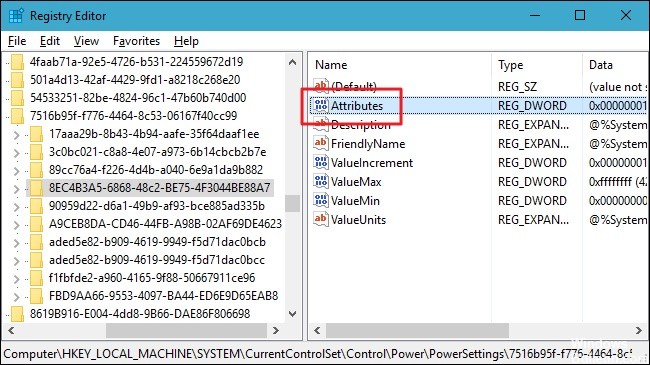
Als u de wachttijdinstelling wilt toevoegen aan de energiebeheeropties, past u deze eenvoudigweg aan een instelling in het Windows-register aan.
Standaardwaarschuwing: de register-editor is een krachtig hulpmiddel dat uw systeem onstabiel of zelfs ondoelmatig kan maken in geval van misbruik. Het is een vrij simpele hack, en zolang je de instructies volgt, zou je geen problemen moeten hebben. Als u echter nog nooit met hem heeft gewerkt, moet u overwegen hoe u de registry-editor kunt gebruiken voordat u begint. En sla het register (en uw computer!) Permanent op voordat u wijzigingen aanbrengt.
Update april 2024:
U kunt nu pc-problemen voorkomen door deze tool te gebruiken, zoals u beschermen tegen bestandsverlies en malware. Bovendien is het een geweldige manier om uw computer te optimaliseren voor maximale prestaties. Het programma repareert met gemak veelvoorkomende fouten die op Windows-systemen kunnen optreden - urenlange probleemoplossing is niet nodig als u de perfecte oplossing binnen handbereik heeft:
- Stap 1: Download PC Repair & Optimizer Tool (Windows 10, 8, 7, XP, Vista - Microsoft Gold Certified).
- Stap 2: klik op "Start scannen"Om registerproblemen met Windows te vinden die pc-problemen kunnen veroorzaken.
- Stap 3: klik op "Herstel alles"Om alle problemen op te lossen.
1. Open de Register-editor door op Start te klikken en "regedit" te typen. Druk op Enter om de Register-editor te openen en geef toestemming om wijzigingen op uw pc aan te brengen.
2. Gebruik in de Register-editor de linkerzijbalk om naar de volgende knop te gaan:
HKEYLOCAL_MACHINE\SYSTEM\CurrentControlSet\Control\Power\PowerSettings\7516b95f-f776-4464-8c53-06167f40cc99\8EC4B3A5-6868-48c2-BE75-4F3044BE88A7
3. Dubbelklik op de waarde Attributes in het rechterdeelvenster om het venster Properties te openen.
4. Wijzig de waarde in het veld Waardegegevens van 1 naar 2 en klik vervolgens op OK.
Het hulpprogramma PowerCfg.exe gebruiken
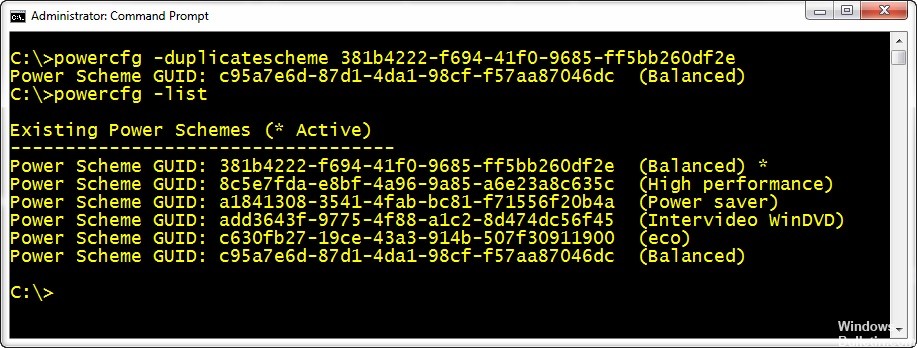
U kunt het hulpprogramma PowerCfg.exe Energiebeheer gebruiken om de vertraagde weergave in te stellen die wordt gebruikt wanneer de pc ontgrendeld is en op een vergrendeld scherm staat. Via een beheerdersprompt kunt u de volgende opdrachten gebruiken om de weergavetijd te regelen. Volg gewoon deze stappen:
- Druk op start en typ "cmd".
- Klik in de zoekresultaten met de rechtermuisknop op "cmd" en selecteer "Openen als beheerder" om de omgeving met hoge prompts te openen.
- Typ het volgende commando “elke keer dat u de tijd in seconden vervangt door uw voorkeursnummer.
powercfg.exe / setacvalueindex SCHEME_CURRENT SUB_VIDEO VIDEOIDLE
powercfg.exe / setacvalueindex SCHEME_CURRENT SUB_VIDEO VIDEOCONLOCK
powercfg.exe / setactive SCHEME_CURRENT
De VIDEOIDLE-vertraging wordt gebruikt wanneer de pc wordt ontgrendeld en de VIDEOCONLOCK-vertraging wordt gebruikt wanneer de pc op een vergrendeld scherm staat. Als de schermbeveiliging korter is dan de VIDEOIDLE-tijd, wordt het vergrendelscherm geactiveerd voordat de monitor tijdens de dode tijd wordt uitgeschakeld. De screensaver kan worden aangepast door het uiterlijk en het bedieningspaneel aan te passen.
Deze opdrachten definiëren de wachttijd die wordt gebruikt bij het aansluiten van het systeem en het gebruik van de voeding. Om de wachttijd van de DC-voeding (batterij) in te stellen, gebruikt u de schakeloptie / setdcvalueindex in plaats van / setacvalueindex.

https://support.microsoft.com/en-us/help/4026828/windows-change-your-screen-saver-settings
Expert Tip: Deze reparatietool scant de repositories en vervangt corrupte of ontbrekende bestanden als geen van deze methoden heeft gewerkt. Het werkt goed in de meeste gevallen waar het probleem te wijten is aan systeembeschadiging. Deze tool zal ook uw systeem optimaliseren om de prestaties te maximaliseren. Het kan worden gedownload door Hier klikken

CCNA, Web Developer, PC Troubleshooter
Ik ben een computer-liefhebber en een praktiserende IT-professional. Ik heb jarenlange ervaring achter de rug bij het programmeren van computers, hardware-probleemoplossing en reparatie. Ik ben gespecialiseerd in webontwikkeling en databaseontwerp. Ik heb ook een CCNA-certificering voor netwerkontwerp en probleemoplossing.

